最近、iPhoneを使用していると設定アプリの中で「2ファクタ認証を設定する」なんていう通知を見かけませんか?
- そもそも2ファクタ認証って何?
- Apple IDのセキュリティレベルって上げれるの?
- 自分のApple IDは既に2ファクタ認証になってるの?
また、もしアナタのApple IDが既に2ファクタ認証で設定されている場合、パスワードを忘れてしまうと今までとは違う方法でリセットを行わなければなりません。
この記事ではiPhoneで設定したいセキュリティの高い2ファクタ認証とパスワードを忘れた際の復旧方法についてご紹介します。
iPhoneの2ファクタ認証の魅力とAppel IDのセキュリティレベル

さて、2ファクタ認証とはまず何か?ですが、Apple IDの認証方法を2段階セキュリティに強化した認証方式です!
といっても、理解しづらいですよね。ではまず、Apple IDについて解説していきますね。
まずApple IDには2つのセキュリティ状態ならびに認証方式があります。
1つ目は「2次認証」と呼ばれるApple IDの認証方式です。
これは『Apple ID』『パスワード』『セキュリティ質問(3問)』があれば使用できるApple IDの状態の事を示します。
結構昔から使われているApple IDの認証方法で、セキュリティレベルとしてはとても高い方とは言えません。
なぜなら『Apple ID』『パスワード』『セキュリティ質問(3問中2問)』が他人に漏れてしった場合、それを知った相手はアナタが持つiPhoneやPC以外からでも、いとも簡単にアナタのApple IDにアクセスできてしまうからです。
では、アナタ以外の他人がApple IDへアクセスすると何が起こると思いますか?
- Apple IDを別のメールアドレスへ変更
- パスワードを変更
- セキュリティ質問と答えを変更
- 支払い情報に記載してあるクレジットカード情報を使用し課金
- Apple IDに紐づいて登録されている名前や住所などの個人情報を閲覧
これだけの事が簡単に出来てしまいます。
そして、他人によって書き換えられた『Apple ID』『パスワード』ならびに『セキュリティ質問(3問)』をアナタが取り戻す事はほぼ出来なくなります。
しかし被害者となったからとAppleに「どうにかして?!」と嘆いても
Apple メディアサービス利用規約 (B ー APPLE ID)
「Apple ID は、Apple のエコシステム全体で使用するアカウントです。 Apple ID は大切なものであり、機密性と安全性の管理はお客様の責任となります。 Apple ID が不正使用され、損害を被ったとしても Apple は一切責任を負いません。」
と規約に記載ある通り、Appleは一切の責任を負いません。
そのためアナタ自身が全ての登録情報を知り得ていた場合。
Apple IDはアナタの情報を取り戻す為の手助けをしてはくれても、取り戻す事は大変な時間がかかる故にかなりの確率で難しいでしょう。
もしアナタ自身がどれかの一つでも登録情報を覚えていなかった場合。
Appleが手伝ったとしても、情報不足などで取り戻すのは99.9%…無理でしょう。
自己管理を完全徹底できる方や、定期的に『パスワード』『セキュリティ質問(3問)』を変更しており管理を行なっている方であれば良いのですが、そうでない方の方が圧倒的に多いと思われます。
それ故に最近ではAppleを装ったメールを送りつけ、アカウント情報を盗もうとするフィッシングメールも多数存在します。
巧妙に作成されたものだと、ついフィッシングメールと気づかず、メール内にあるURLへアクセスしApple IDを含む個人情報の入力を進めてしまう事例も多々あります。
2次認証は自分で設定した情報だけでApple IDへアクセスできてしまうので「自分が情報さえ知っていればまず使える」という使いやすいというメリットはありますが、その反面Apple IDなどの自己管理の徹底が求められる認証方式です。
iPhone|Apple IDの2ファクタ認証
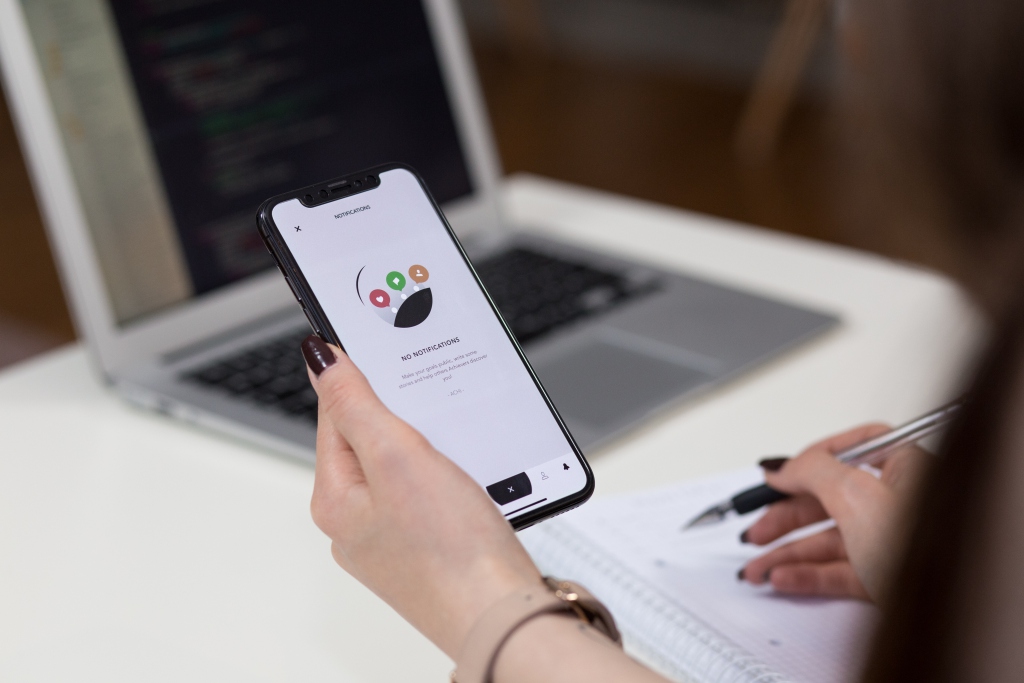
2つ目は「2ファクタ認証」と呼ばれるApple IDの認証方式です。
これは2017年3月28日から開始された認証方式で、大変セキュリティレベルが高い認証方式です。また、先ほどの2次認証とは明確に違う点があります。
それは…使用できる電話番号を必ず登録し、Apple IDの認証時に使用すること!
そう、2ファクタ認証を使用するに辺りまず必要なのは『Apple ID』『パスワード』『信頼できる電話番号』の3点なのです。
初めてのデバイスやPCなどで2ファクタ認証のApple IDへアクセスしようとした場合。
『Apple ID』と『パスワード』を入力した後に必ず確認コードを入力する画面が表示され、『信頼できる電話番号』宛に確認コード(6桁)が届きます。
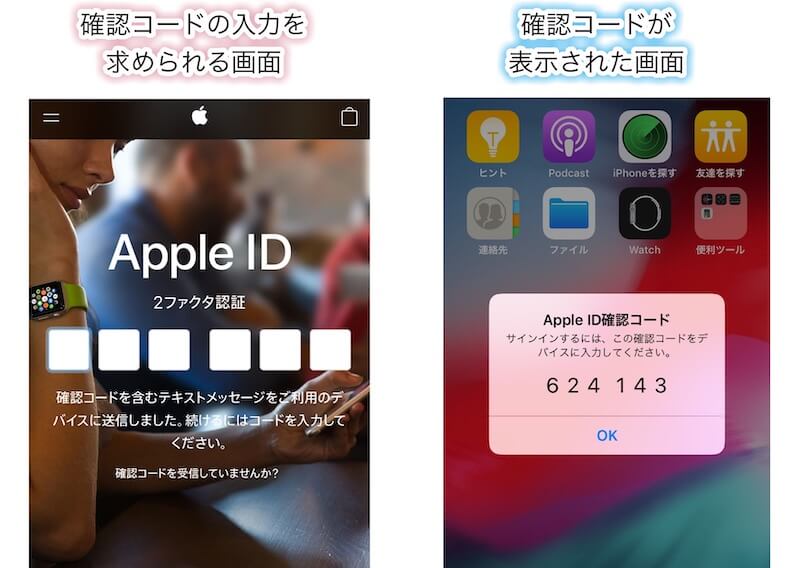
そして確認コード(6桁)が把握できない場合、Apple IDへアクセスが出来ません。
また確認コード(6桁)は、銀行のワンタイムパスワードと同じく毎回変更されますから安心です。
では、『信頼できる電話番号』であれば何でも良いのでは?他人でも登録できるのでは?と思われると思います。
しかしながら、基本的に出来ません。
2ファクタ認証にアップグレードする時、アナタ自身が登録した電話番号がまず第一に『信頼できる電話番号』として認証されます。
そして、アナタ以外のiPhoneから新しく電話番号を追加しようとしても、その時に絶対『信頼できる電話番号』が必要となるからです。
ではなぜ『信頼できる電話番号』があるからセキュリティレベルが高まるかというと…その電話番号を使用できるのは、契約中のSIMカードを持つアナタだけだから!!
また、一度でも2ファクタ認証でサインインを完了出来たiPhoneを所持すれば、それも『信頼できるデバイス』として2ファクタ認証の認証時に必要な情報へ追加されます。
『信頼できるデバイス』がある場合、万が一『Apple ID』『パスワード』が他人に漏れて、別のiPhoneやPCからApple IDへアクセスしようとしても、アナタに通知がきます!
そう、 Apple社のセキュリティが、Apple IDを守るお手伝いをしてくれます!

その通知に身に覚えなければその画面上で「許可しない」をタップする事によって、外部からのApple IDへのアクセスを拒否する事も出来ます!
尚、この通知に表示されるMAP。
電波を受け取った拠点(IPアドレス)に基づいて割り出されたおおよその位置が表示されますら、アナタの現在地と異なる可能性があります。
そのためMAPの場所自体に身に覚えなくても、アナタ自身がサインインした時であれば「許可する」をタップしても問題ありません。
2ファクタ認証もある程度の自己管理は必要なものにはなりますが、アナタ自身がずっと怯えて自己管理を徹底する事はなくなりますね。
ではでは「自分のApple ID…2ファクタ認証にしたいなー。」と思った所で、2ファクタ認証へする方法をお伝えしましょう!
iPhoneの2ファクタ認証へセキュリティをアップグレードする手順
まずはiPhoneの中から現在のApple IDの状態を確認しましょう。
そして、まだ2次認証であった場合は2ファクタ認証へアップグレードしましょう。
「設定」アプリをタップし、一番上部の自分の名前をタップします。

「パスワードとセキュリティ」をタップし、Apple IDのパスワード入力を求められたらパスワードを入力し「OK」をタップします。
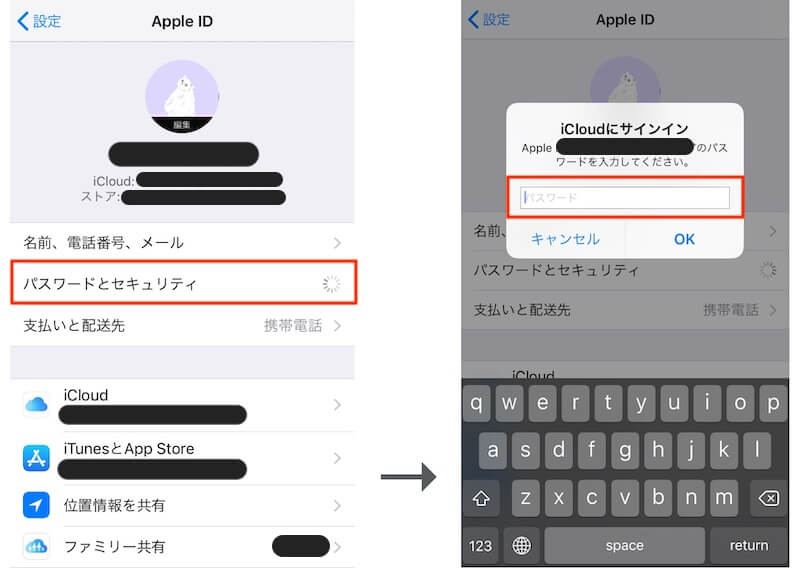
すると下記いずれかの画面が表示されます。
・「2ファクタ認証」の項目が『オフ』と表示されており、「2ファクタ認証を有効にする」がタップできる画面
・「2ファクタ認証」の項目が『オン』表示された画面

もし「2ファクタ認証」の項目が『オン』と表示されている場合、既にApple IDの認証方式が2ファクタ認証となっていますから、セキュリティとしても安心ですね。
ですが「2ファクタ認証を有効にする」がタップ出来る画面が表示されたアナタ!
まだApple IDの認証方式が2次認証の状態なので、2ファクタ認証にセキュリティをアップグレードする事ができます!
この画面から早速Apple IDの認証方式を2ファクタ認証にしていきましょう!
「2ファクタ認証を有効にする」をタップし、パスコードを設定していない人は「パスコードを作成」をタップし、新たにパスコードを設定します。
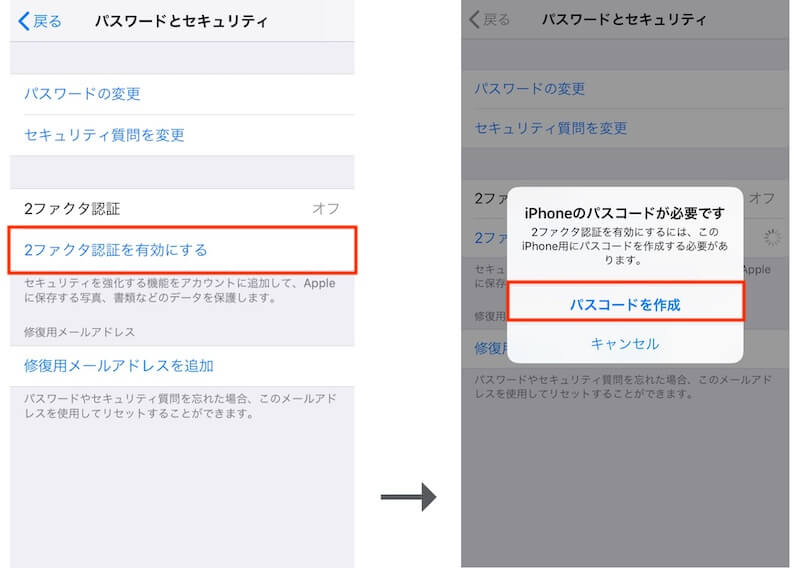
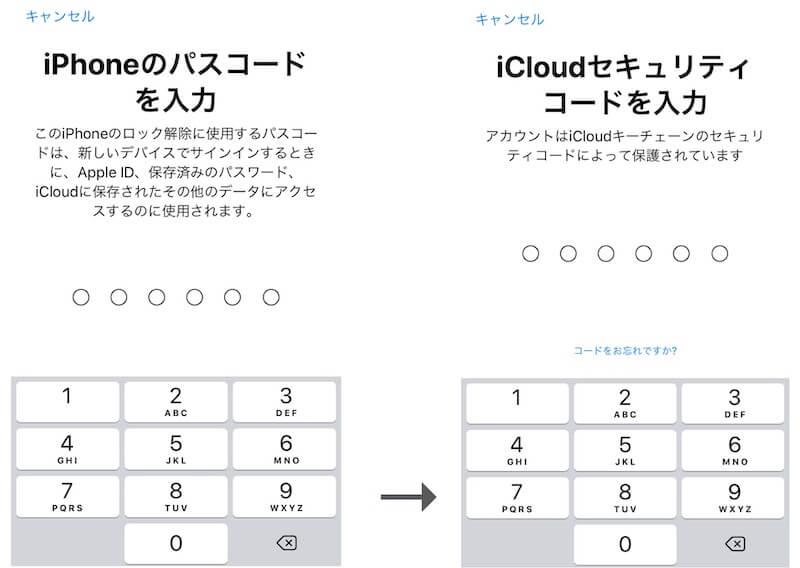
尚、既にパスコードを設定している人は新たに設定を求められませんから、次の手順に進みます。
「セキュリティ」という画面が表示されますから「続ける」をタップすると、+81とついた電話番号が表示されます。
表示された電話番号を今後『信頼する電話番号』にしても問題ない場合、「続ける」をタップしましょう。
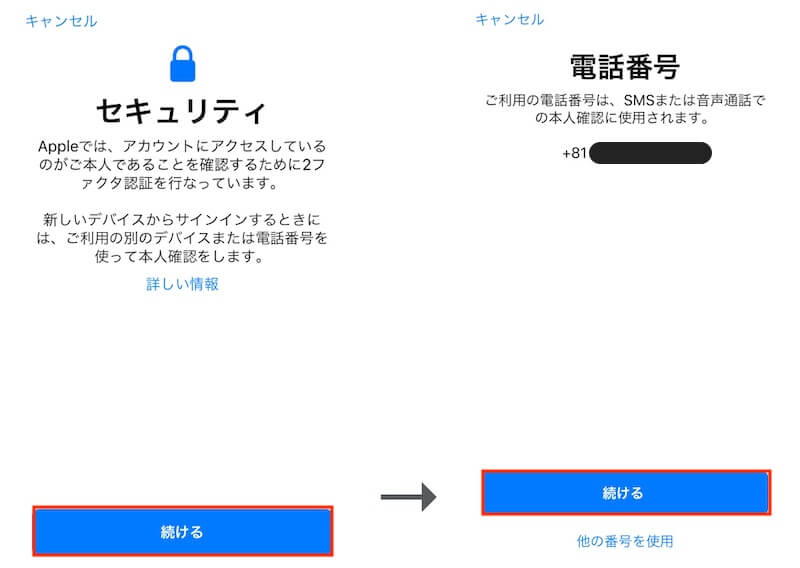
もし表示された電話番号とは別の電話番号を設定したい場合。
「他の番号を使用」をタップすると電話番号登録の画面が表示されますから「国」を日本に変更し、使用したい電話番号を入力し「次へ」をタップします。
すると、入力した電話番号宛に確認コードが届きますから、届いた確認コードを画面上に入力しましょう。
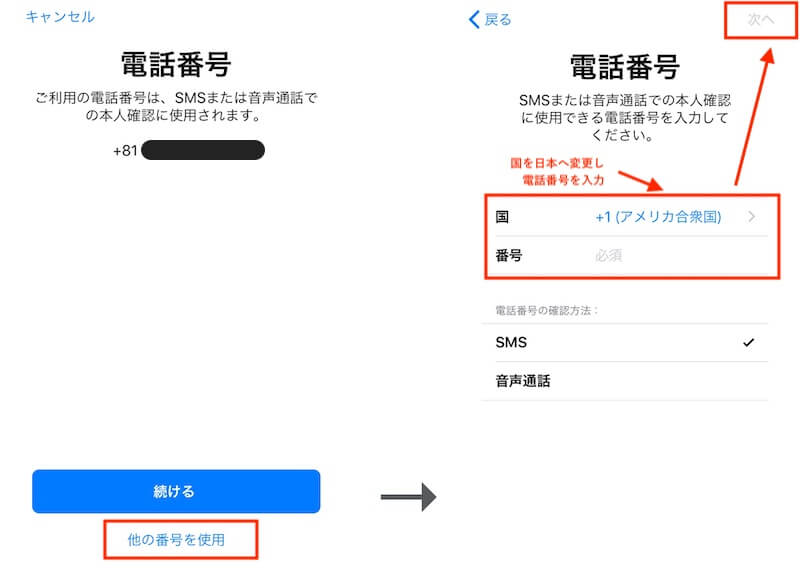
「iPhoneのパスコードを入力」を求められますから、パスコードを入力します。
その後「iCloudセキュリティコードを入力」が求められますから、任意のパスコード(6桁)を設定します。
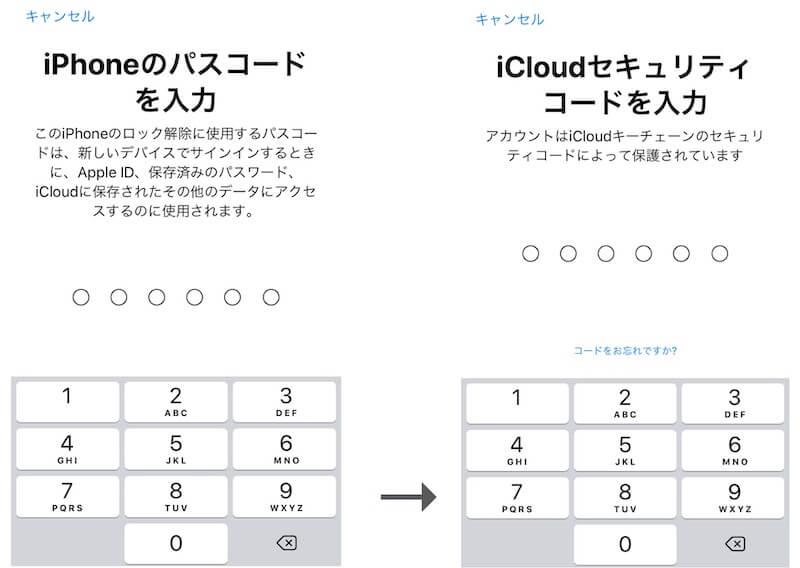
尚、iCloudセキュリティコードはパスコードと同じ数字でも問題ありませんし、別の数字でも問題ありません。
ただしパスコードを変更したからといって、iCloudセキュリティコードは自動で変更されませんから、念のため覚えておきましょう。
上記までの手順が完了すれば、アナタのApple IDの認証方式は2ファクタ認証になりました!
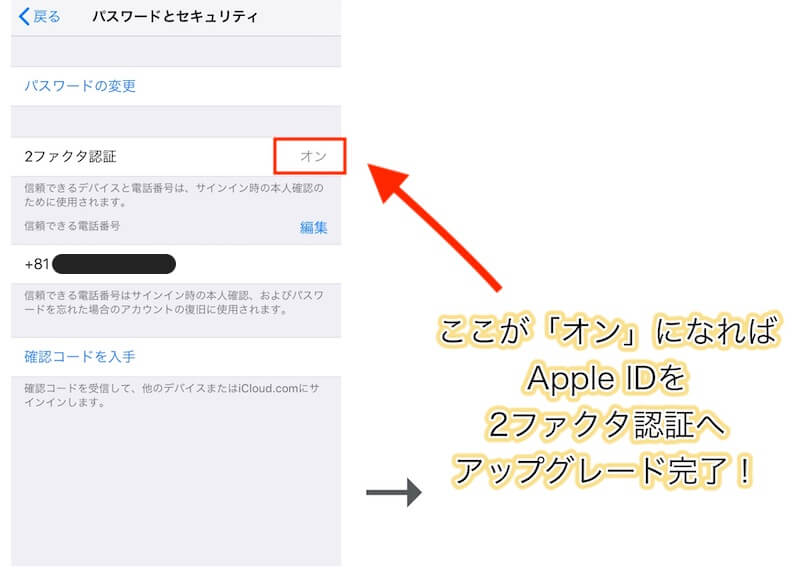
この画面に『信頼できる電話番号』として登録した電話番号が表示されます。
万が一パスワードを忘れてしまった時に使いますから、念のため電話番号は記憶しておきましょう!
さて次は、パスワードを忘れてしまった場合のリセット方法に移りましょう。
iPhoneの2ファクタ認証のApple IDでパスワードを忘れた場合のリセット手順

2ファクタ認証の状態でパスワードを忘れてしまった場合。
2次認証のパスワードリセット方法とは操作手順などが異なります。
使うのはiPhoneの中に当初からダウンロードされている『iPhoneを探す』アプリです!
また「自分のiPhoneはもう操作できない…」という場合。
可能であれば周りの家族や友人のiPhoneを借りて次の操作を行いましょう。
『iPhoneを探す』アプリをタップし「Apple IDまたはパスワードをお忘れですか?」をタップします。
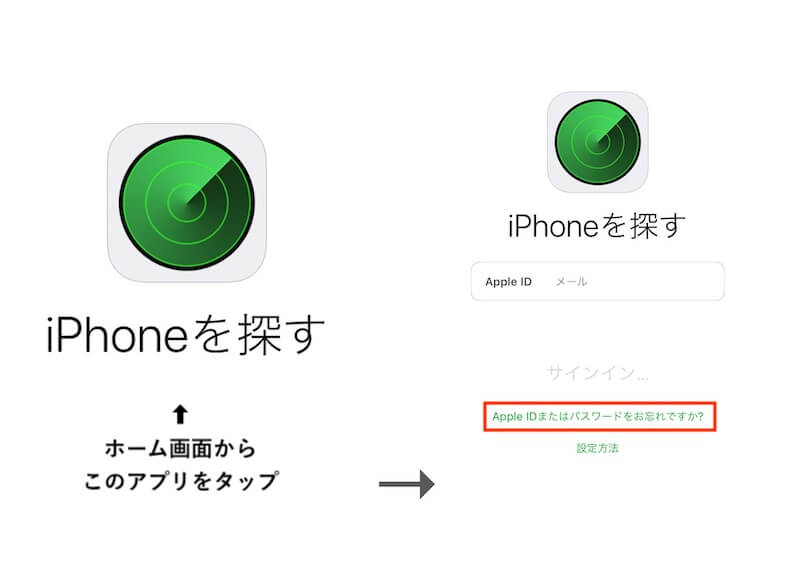
Apple IDの入力画面が表示されますので、Apple IDを入力し「次へ」をタップ。
電話番号確認画面が表示されたら、2ファクタを設定した時に登録した使用できる電話番号を入力します。
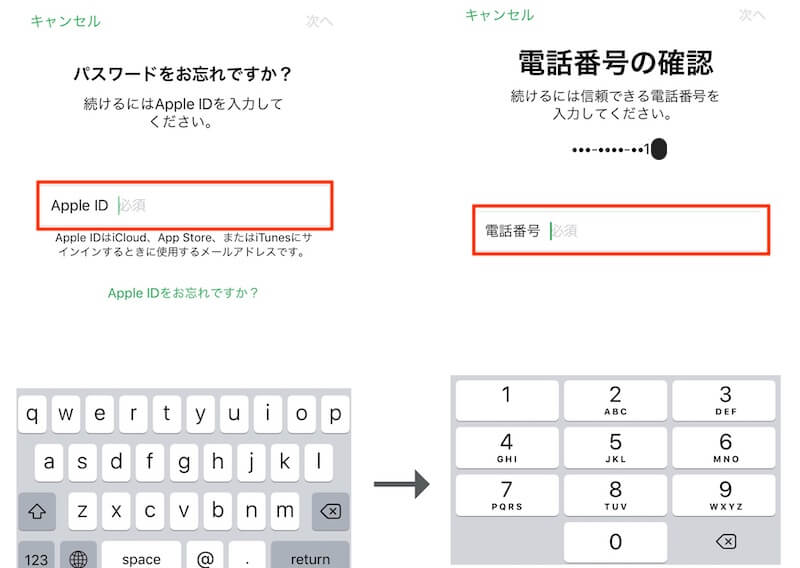
次に「パスワードをお忘れですか?」と聞かれますから、「電話番号を使ってリセット」をタップすると、信頼できるデバイスのパスコード(またはパスワード)の入力を求められますから入力し「次へ」をタップします。
作者はMacで2ファクタ認証を使用している為、画像の文字が「Macのパスワードを入力」となっていますが、iPhoneの場合は「iPhone のパスワードを入力」となります。
すると、新しいパスワードを設定できる画面が表示されます。この画面が表示されたら、新しいパスワードを設定しましょう。
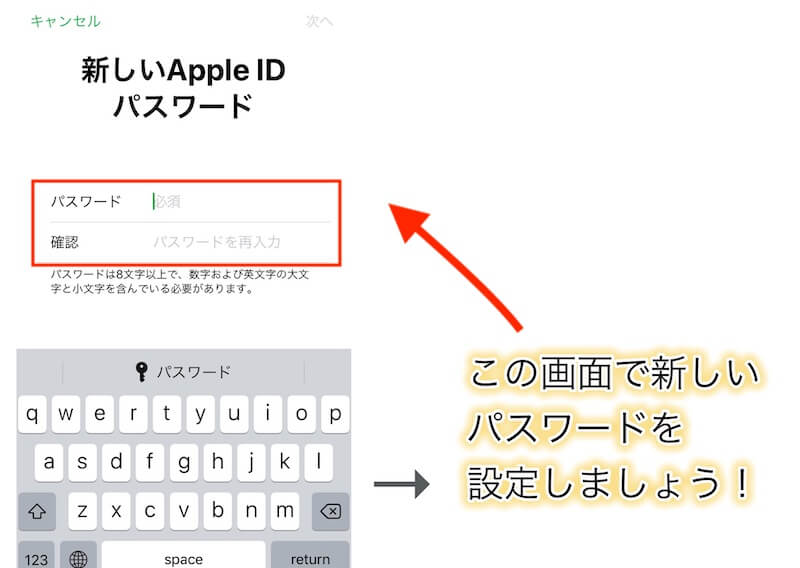
もし「信頼できるデバイスのパスコード(またはパスワード)も忘れている…」と言った場合、「デバイスのパスコード(またはパスワード)をお忘れですか?」をタップ。
すると小さくポップアップが表示されますから「アカウント復旧」をタップします。
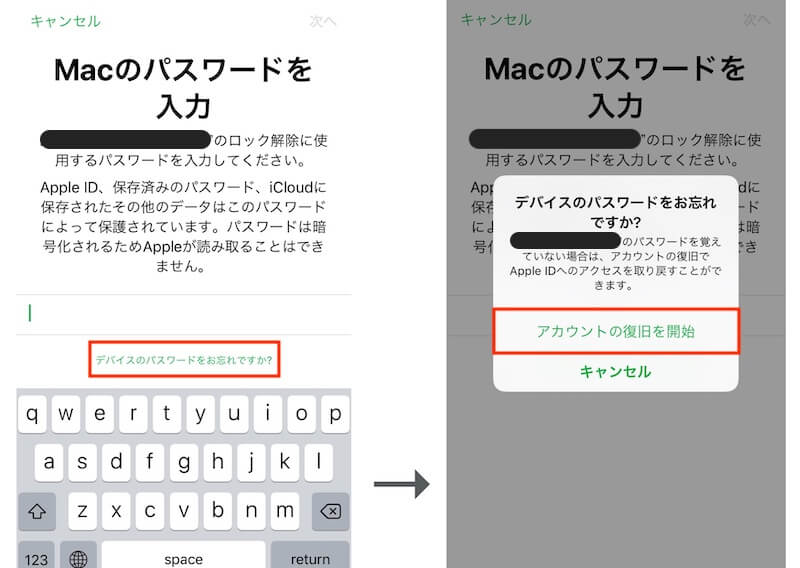
「Apple IDアカウントの復旧について」の画面が表示されたら「復旧をリクエストする」をタップします。
もしApple IDにクレジットカード情報を登録している人の場合、次の画面でクレジットカード情報が求められますので、分かる場合は入力し「次へ」をタップしましょう。
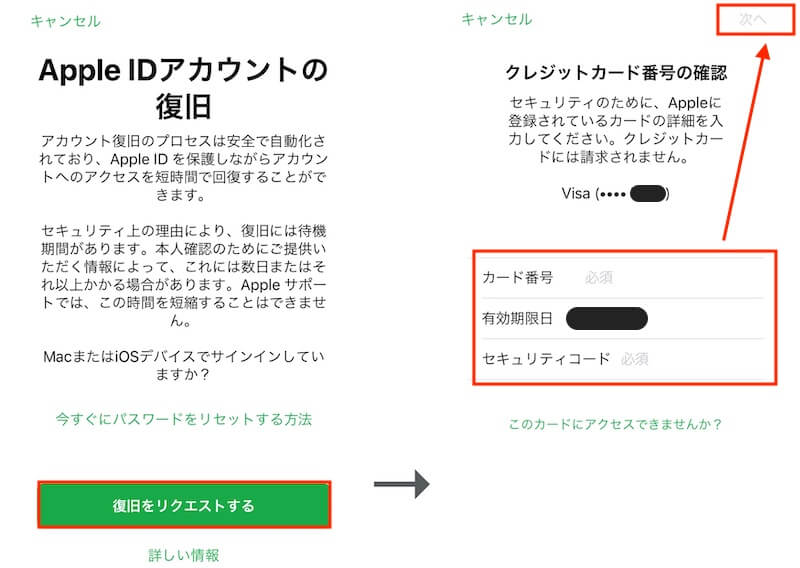
すると「アカウントの復旧がリクエストされました」と画面に表示されます。
アカウント復旧が完了すれば登録していた電話番号宛に完了通知がきますが、何日後に届くのかなどは24時間経過しないとわかりません。
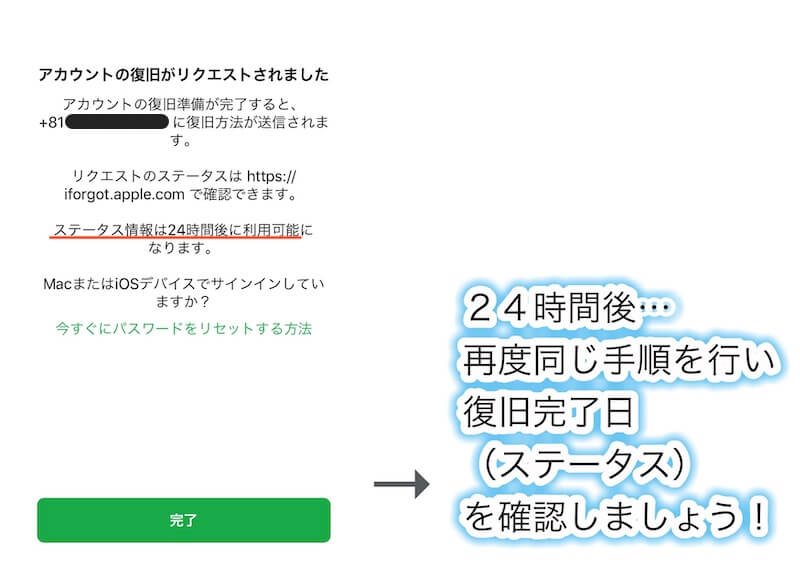
復旧完了までの日数をシステムが24時間かけて計算する為、24時間経過すると「●日に復旧完了する」と、iPhoneを探すアプリから上記手順を辿った途中で確認できるようになります。
iPhone2ファクタ認証の復旧・復活の2の注意点
尚、アカウントの復旧をするに辺り注意すべき点が2つあります。
復旧完了までの期間はAppleに勤めている人でもわからない
復旧完了する迄の間…信頼できるデバイスをオフラインする必要がある
1つ目は、復旧完了までの期間はAppleに勤めている人でもわからないです。
何故ならば、アカウント復旧は日数には個人差が大変あり、早い人だと数日・遅い人だと数週間かかる場合があるからです。
そのため明確な復旧完了日は、システムにて計算が完了した後でないとわかりません。
2つ目は、復旧完了する迄の間…信頼できるデバイスをオフラインする必要があります。
つまり、今回アカウント復旧をかけたApple IDでサインインしているiPhoneなどを含め、Apple製品全てのデバイス電源を切っておかなければなりません。
何故ならば、システムは「パスワードを復旧するくらいだからiPhoneなどデバイスが一切使えないのであろう」という前提の元、復旧を行うからです。
その為、デバイスの電源がついているだけでも復旧を行うシステムからみると「デバイス使えてるからパスワード変更の必要性ないよね?!」という判断となり、アカウント復旧のプロセスがシステムで勝手にキャンセルされてしまいます。
キャンセルされてしまった場合、再度アカウント復旧を一からやり直す必要性がありますから、また余計日数がかかってしまうハメになりますのでご注意を。
まとめ
2ファクタ認証はセキュリティレベルがとても高いです!
Apple社もApple IDのセキュリティ強化の為、iPhoneへよくオススメ通知をしてきます。
また、2ファクタ認証にしている人も年を重ねるごとに随分と多くなっています。
ですがその反面、パスワードを忘れてしまったりすると安易にリセット出来ない場合もありますから、せめて『Apple ID』『パスワード』『信頼できる電話番号』の3点だけは忘れないようにしましょう!





